Sapere come accedere al router MI apre una varietà di opzioni quando si tratta di modificare e gestire la tua rete wireless di casa. Impostazione di una rete ospite o personalizzando il nome e la password di rete WiFi corrente, clonando l'indirizzo MAC , i controlli parentali, il firewall, il port forwarding: tutte queste opzioni e molte altre sono facilmente disponibili se si conosce i passaggi di accesso al router MI.
Breve schema
Questo articolo spiegherà come accedere alle impostazioni del router MI utilizzando le credenziali di accesso predefinite (IP, nome utente e password).
Quando si accede alle impostazioni del router si consiglia di apportare alcune modifiche per proteggere la rete wireless. Questi includono la modifica della password di amministrazione del router predefinito e la modifica della password SSID e WiFi predefinita . Sebbene questi possano sembrare inutili per alcune persone, lasciare le impostazioni predefinite è sicuramente un rischio di sicurezza che deve essere risolto il prima possibile.
Quello che ti serve:
- Router wireless mi
- PC, smartphone o tablet
- Accesso alla rete tramite WiFi o Cavo di rete
- Default o dettagli di accesso personalizzati (IP, nome utente e password)
Perché dovresti accedere alle impostazioni del router?
Come abbiamo già detto all'inizio dell'articolo, il dashboard di amministrazione router consente all'utente di assumere il pieno controllo sulla rete e personalizzarla in base alle sue esigenze.
La maggior parte degli utenti non si preoccupa troppo delle impostazioni del router. Usano semplicemente le impostazioni predefinite e ne sono contenti. Ma qualcuno può trarne vantaggio e accedere ai tuoi file personali condivisi nella rete o semplicemente accedere alle impostazioni del router senza che tu lo sappia e cambia tutto ciò che desidera, che può rendere l'intera rete inutilizzabile.
Questo è il motivo per cui è necessario imparare i passaggi di accesso al router Mi e quindi intraprendere qualche azione per proteggere la tua rete wireless. Questi sono solo alcune modifiche di base che terranno lontano quasi tutti gli hacker aspiranti.
Quindi iniziamo!
Accesso del router Mi: una guida semplice
Dopo aver ottenuto e fatto ciò che è richiesto nella sezione di ciò che hai bisogno, possiamo continuare con i passaggi di accesso al router MI. Non ci aspettiamo che qualcosa vada storto se abbiamo i dettagli di accesso corretti. Quindi, facciamo un passo alla volta.
Passaggio 1: collega il tuo dispositivo
Una delle prime cose da fare, che è praticamente essenziale per un accesso di successo del router Mi, è collegare il tuo dispositivo alla rete . Il problema è che le impostazioni del router possono essere accessibili solo da dispositivi che fanno parte della rete e per questo è necessario collegare il tuo dispositivo ad esso. Puoi farlo in modalità wireless o con un cavo Ethernet a seconda delle capacità dei dispositivi.
Passaggio 2: aprire un browser Web
La dashboard di amministrazione dei router (GUI basata sul Web) è accessibile con un browser Web. Basta lanciare quello che hai già sul tuo dispositivo. A volte il browser Safari può causare problemi, quindi installa Chrome o Firefox in caso di problemi.
Passaggio 3: immettere l'indirizzo IP del router MI nella barra URL
I router MI generalmente utilizzano il seguente indirizzo IP come predefinito: 192.168.31.1
È necessario digitare questo IP nella barra degli URL dei browser e premere Invio sulla tastiera (o toccare Schermo sullo schermo dello smartphone/tablet). Si aprirà una nuova finestra richiedendo di inserire un nome utente e una password.
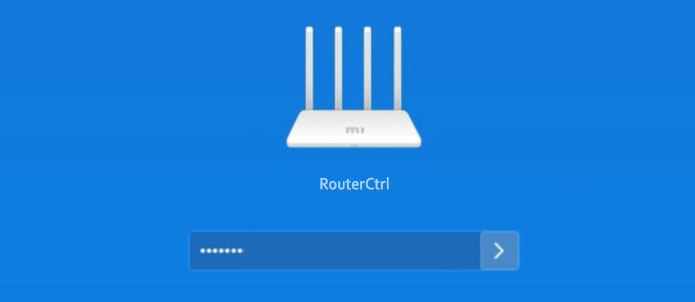
Se non si apre, controlla se sei connesso alla rete e se il 192.168.31.1 è il gateway predefinito dei router. Ecco una guida dettagliata su come farlo .
Passaggio 4: immettere i dettagli di accesso all'amministratore MI
I dettagli di accesso di amministrazione predefiniti per il router MI sono:
Nome utente: se richiesto lascia questo campo vuoto
Password: amministratore o lo stesso della password Wi-Fi assegnata durante la configurazione iniziale
Quando si inseriscono questi clic sull'icona freccia accanto al campo della password o premi il tasto Invio sulla tastiera.
Passaggio 5: esplora il cruscotto del router
Ora dovresti vedere la pagina di stato che fornisce informazioni sulla tua rete: alcune informazioni sul router di base, l'utilizzo della larghezza di banda, lo stato della rete in tempo reale e così via.
Per apportare alcune modifiche al router, ora puoi fare clic su Impostazioni o avanzate nel menu in alto.
Modifiche di sicurezza consigliate
Le impostazioni che devi modificare per proteggere la rete a livello di base stanno modificando il nome utente e la password di amministrazione predefiniti e i dettagli di accesso alla rete WiFi (nome di rete e password wireless).
Cambia la password dell'amministratore del router Mi
Accedi al tuo router MI se non lo hai già fatto.
Fare clic sulle impostazioni in alto e quindi selezionare l'icona di sicurezza .
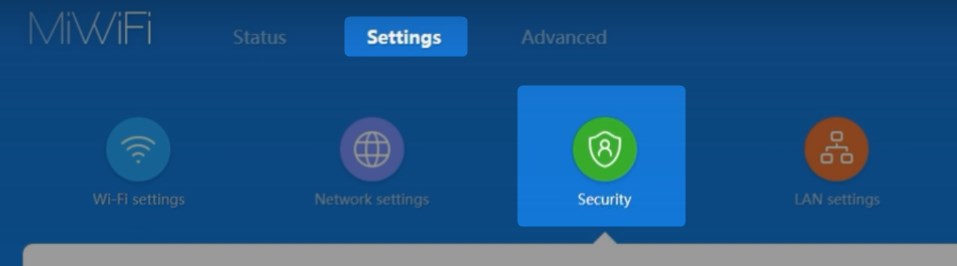
Scorri verso il basso fino alla sezione Modifica password di amministrazione .
Immettere la vecchia password nel campo Password originale .
Quindi digitare la nuova password di amministrazione e confermarla digitandolo di nuovo.
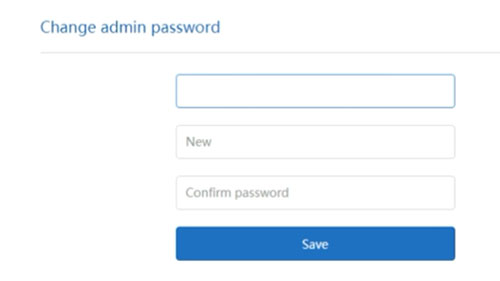
Slick il pulsante Salva per salvare le modifiche e dovresti vedere un messaggio popup che dice le impostazioni salvate . Fare clic su OK .
Puoi firmare di tanto in tanto accedere con la nuova password di amministrazione.
Lettura consigliata: login e password del router predefinito di Mikrotik: gestisci la rete WiFi
Modifica il nome di rete predefinito MI e la password WiFi

Quando si accede alla pagina Impostazioni del router MI, fare clic sulle impostazioni in alto.
Le impostazioni Wi-Fi della prima pagina si apriranno automaticamente.
Lì è possibile modificare il nome di rete predefinito digitando il tuo nome di rete nel campo Nome .
Quindi assicurarsi che sia selezionato (WPA/WPA2-Personal) nel campo di crittografia .
E infine, nel campo della password , inserisci la tua nuova password di rete wireless.
Quando si salva queste modifiche, dovrai riconnettere i dispositivi precedentemente connessi alla rete. Basta collegarli al nuovo nome di rete con la nuova password WiFi.
Parole finali
Gestire e proteggere il tuo router MI è abbastanza facile quando sai come accedere al dashboard di amministrazione del router. Se si modifica la password di amministrazione predefinita e il nome WiFi e la password, ti consigliamo vivamente di tenerli al sicuro da qualche parte. Potrebbe essere necessario accedere presto al tuo router Mi e saranno più che utili. Tuttavia, se li dimentichi, puoi sempre ripristinare il router MI alle impostazioni di fabbrica e accedere di nuovo con l'IP e la password predefiniti.
